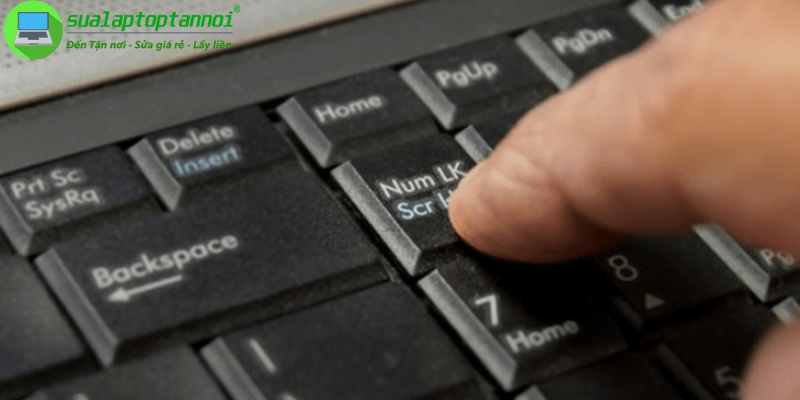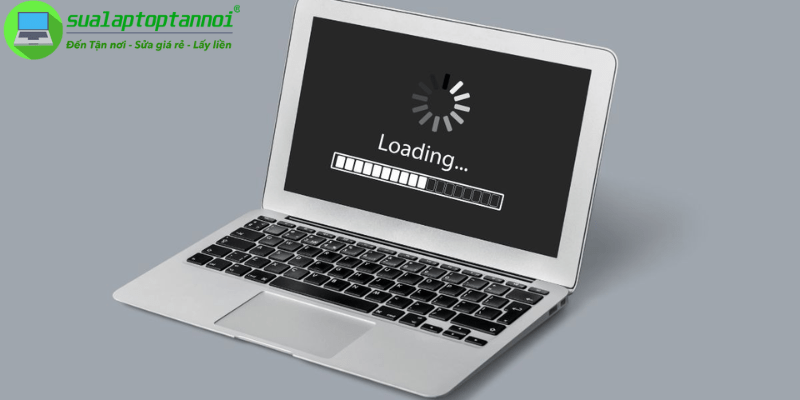Nhận diện chính xác dấu hiệu laptop không lên nguồn

Trước khi bắt tay vào sửa lỗi nguồn laptop mở không lên, việc xác định đúng biểu hiện sự cố sẽ giúp bạn tiết kiệm thời gian và nỗ lực. Có những dấu hiệu khác nhau khi laptop gặp vấn đề về nguồn, mỗi dấu hiệu có thể dẫn đến những nguyên nhân và cách khắc phục khác nhau. Hãy kiểm tra kỹ máy tính của bạn xem nó thuộc trường hợp nào trong các tình huống phổ biến sau.
Laptop hoàn toàn không có phản ứng gì
Khi nhấn nút nguồn, bạn không thấy bất kỳ đèn LED nào sáng lên – không có đèn nguồn, đèn pin, hay đèn báo ổ cứng. Máy tính hoàn toàn “im lặng”, không có tiếng quạt quay hay bất kỳ âm thanh hoạt động nào. Nút nguồn có thể cảm thấy lỏng lẻo hoặc không nhấn được đầy đủ, điều này khiến bạn nghi ngờ về vấn đề của nguồn cấp. Để loại trừ nguyên nhân ổ điện, hãy thử cắm máy vào một ổ điện khác đang hoạt động ngay lập tức.
Tình trạng này thường liên quan trực tiếp đến nguồn điện bên ngoài hoặc mạch nguồn bên trong laptop. Ngoài bộ sạc, jack cắm nguồn trên laptop cũng có thể bị lỏng hoặc hỏng, không cho phép điện vào máy. Ngoài ra, pin đã chết hoàn toàn cũng có thể gây ra tình trạng này dù đang cắm sạc. Việc phân biệt rõ triệu chứng này với các triệu chứng khác giúp bạn tránh sửa sai hướng và tiết kiệm thời gian trong quá trình khắc phục.
Đèn báo sáng nhưng màn hình tối đen
Trong trường hợp này, khi bạn nhấn nút nguồn, các đèn báo như đèn nguồn hoặc đèn pin vẫn sáng bình thường. Đôi khi bạn có thể nghe thấy tiếng quạt quay hoặc ổ cứng hoạt động, nhưng màn hình vẫn tối đen, không hiển thị bất kỳ thông tin gì kể cả logo khởi động. Bạn có thể nghe thấy tiếng Windows khởi động hoặc quạt có quay mạnh rồi im lặng, hoặc các phím như Caps Lock/ Num Lock có phản hồi khi nhấn, điều này giúp phân loại lỗi tốt hơn.
Tình trạng này phức tạp hơn vì có thể do nhiều nguyên nhân khác nhau – từ vấn đề màn hình đơn thuần đến lỗi card đồ họa hoặc mainboard. Cáp màn hình thường bị lỗi khi gập mở nhiều lần, đèn nền màn hình cao áp, hoặc card đồ họa rời gặp sự cố cũng có thể làm màn hình không hiển thị. Một cách kiểm tra nhanh là kết nối laptop với màn hình ngoài qua HDMI hoặc VGA để xem có tín hiệu không. Nếu có, vấn đề nhiều khả năng nằm ở màn hình laptop hoặc cáp màn hình.
Laptop tắt đột ngột và không bật lại được
Đây là tình huống máy tính đang hoạt động bình thường bỗng nhiên tắt hẳn mà không có cảnh báo trước, sau đó không thể khởi động lại dù bạn đã nhấn nút nguồn nhiều lần. Máy có thể bị nóng bất thường trước khi tắt hoặc đang thực hiện các tác vụ nặng như chơi game, xử lý đồ họa, hay chỉ đơn giản là lướt web. Khi máy gặp tình trạng này, nó có thể do quá nhiệt, lỗi nguồn đột ngột, hoặc sự cố phần cứng nghiêm trọng.
Quá nhiệt thường xảy ra do bụi bẩn tích tụ trong quạt làm mát, quạt hỏng hoặc keo tản nhiệt đã khô, làm giảm hiệu quả làm mát. Lỗi nguồn đột ngột có thể do sạc không ổn định hoặc IC nguồn trên mainboard gặp sự cố. Sự cố phần cứng như ổ cứng bị bad sector nặng gây treo, RAM lỗi đột ngột cũng có thể khiến máy tắt và không thể bật lại được. Tình trạng này càng trở nên nghiêm trọng nếu nó lặp lại nhiều lần, nên bạn nên sao lưu dữ liệu quan trọng ngay khi có thể nếu máy còn bật lại được lúc khác.
Nguyên nhân chính khiến laptop không lên nguồn

Sau khi xác định được dấu hiệu cụ thể, việc hiểu rõ nguyên nhân tiềm ẩn sẽ giúp bạn áp dụng đúng phương pháp khắc phục. Có nhiều yếu tố có thể gây ra tình trạng laptop không khởi động, từ những vấn đề đơn giản bên ngoài đến các sự cố phức tạp bên trong máy. Dưới đây là những nguyên nhân phổ biến nhất.
Vấn đề từ bộ sạc và nguồn điện bên ngoài
Bộ sạc là nguyên nhân hàng đầu khi laptop không lên nguồn. Adapter có thể bị hỏng bên trong mà bạn không nhìn thấy được từ bên ngoài. Dây sạc thường bị đứt ngầm, đặc biệt là tại điểm nối với củ sạc hoặc đầu cắm vào laptop. Việc sử dụng sai bộ sạc (điện áp thấp hơn, công suất không phù hợp) cũng khiến laptop không nhận đủ điện. Bộ sạc quá nóng, có mùi khét nhẹ, hoặc đầu cắm bị lỏng lẻo cũng là những dấu hiệu nhận biết sạc lỗi.
Ổ cắm điện tại tường cũng có thể gặp vấn đề, nhất là sau những đợt mưa bão hoặc sự cố điện. Đôi khi do quá tải hoặc chập điện, cầu dao đã ngắt mà bạn không nhận ra, khiến ổ cắm không còn điện. Thử bằng cách sử dụng thiết bị khác như đèn hoặc sạc điện thoại để kiểm tra ổ cắm. Ngoài ra, jack cắm nguồn trên laptop cũng có thể bị lỗi, làm cho điện không vào được máy dù sạc và ổ điện đều tốt.
Lỗi liên quan đến pin laptop
Pin là bộ phận quan trọng khác ảnh hưởng đến việc khởi động laptop. Pin bị chai hoặc hỏng nặng không chỉ giảm thời gian sử dụng mà còn có thể ngăn máy khởi động ngay cả khi đang cắm sạc. Các dấu hiệu pin hỏng bao gồm thời gian sử dụng cực ngắn, sạc đầy rất nhanh nhưng hết cũng nhanh, phần trăm pin báo ảo hoặc pin bị phồng. Đối với laptop dùng pin rời, hiện tượng lắp pin không đúng cách hoặc tiếp xúc kém ở chân pin cũng gây ra tình trạng không khởi động được.
Một số trường hợp hiếm gặp hơn là lỗi mạch sạc trên mainboard, khiến pin không thể nhận điện từ adapter dù bộ sạc vẫn hoạt động bình thường. Nếu bạn có thể tháo pin ra hoàn toàn và chỉ dùng nguồn điện từ adapter, thử khởi động lại máy. Nếu máy hoạt động bình thường, khả năng cao vấn đề nằm ở pin. Lỗi mạch sạc có thể được nhận biết khi cắm sạc không thấy đèn báo sạc trên laptop sáng hoặc không sạc được pin dù đã thay pin mới và sạc mới.
Trục trặc phần cứng bên trong
Nhiều bộ phận bên trong laptop cũng có thể gây ra sự cố không lên nguồn. RAM bị lỏng, bẩn hoặc hỏng là nguyên nhân phổ biến khiến máy không khởi động được hoặc khởi động rồi tắt ngay. Lỗi mainboard về IC nguồn, chip cầu nam/bắc, hoặc BIOS bị lỗi cũng là những nguyên nhân thường gặp. RAM không chỉ bị lỏng hay bẩn mà còn có thể chết hẳn một thanh RAM, gây ảnh hưởng lớn đến khả năng khởi động của máy.
Với laptop có card đồ họa rời, sự cố ở card màn hình có thể khiến máy không hiển thị hình ảnh dù vẫn nhận nguồn. Lỗi card đồ họa rời có thể gây ra màn hình xanh, rác hình ảnh trước khi chết hẳn. Màn hình hoặc cáp kết nối màn hình bị lỗi cũng tạo ra trạng thái tương tự, khiến người dùng tưởng máy không lên nguồn. Ngoài ra, ổ cứng bị lỗi nặng, đặc biệt là SSD/HDD chứa hệ điều hành, cũng có thể khiến máy không thể hoàn tất quá trình khởi động, treo ở logo hoặc màn hình đen sau logo.
Các bước tự sửa lỗi nguồn laptop mở không lên tại nhà
Trước khi vội vàng mang máy đi sửa chữa chuyên nghiệp, có nhiều biện pháp đơn giản bạn có thể tự thực hiện để sửa lỗi nguồn laptop mở không lên. Những phương pháp này an toàn, dễ thực hiện và giải quyết được phần lớn các vấn đề nguồn điện thông thường. Hãy tuân theo trình tự các bước sau, từ đơn giản đến phức tạp.
Kiểm tra kỹ bộ sạc và kết nối nguồn
Đầu tiên, hãy đảm bảo bộ sạc được cắm chặt vào cả ổ điện lẫn cổng sạc trên laptop. Nếu bộ sạc có đèn báo, kiểm tra xem đèn có sáng không. Lay nhẹ đầu cắm vào laptop xem nó có bị lỏng không, và quan sát kỹ dây có bị gập khúc, đứt gãy hay không. Thử cắm sạc vào một ổ điện khác đang hoạt động để loại trừ khả năng ổ cắm ban đầu bị hỏng. Nếu có điều kiện, hãy mượn bộ sạc tương thích từ người khác để thử. Điều này giúp xác định liệu vấn đề có phải do bộ sạc hay không. Sử dụng sai bộ sạc, như điện áp thấp hơn hoặc công suất không phù hợp, có thể khiến laptop không nhận đủ điện hoặc gây hại cho máy.
Ngoài ra, kiểm tra kỹ đèn báo trên sạc và đèn báo nguồn/sạc trên laptop. Đảm bảo rằng bạn đang sử dụng bộ sạc đúng thông số về điện áp (Volt), cường độ dòng điện (Ampere) và loại chân cắm. Việc sử dụng sạc không chính hãng hoặc không đúng thông số có thể không cung cấp đủ công suất hoặc thậm chí gây hư hỏng cho máy. Đôi khi, việc vô tình bật chế độ máy bay (airplane mode) bằng phím cứng hoặc chế độ tiết kiệm pin quá mức cũng có thể ảnh hưởng đến khả năng cấp điện cho máy, mặc dù ít liên quan trực tiếp đến việc máy không lên nguồn hoàn toàn.
Thực hiện xả tĩnh điện (hard reset)
Xả tĩnh điện là phương pháp đơn giản nhưng hiệu quả để khắc phục nhiều vấn đề liên quan đến nguồn. Tắt máy hoàn toàn (nếu máy đang treo, giữ nút nguồn trong 10 giây). Rút bỏ bộ sạc khỏi laptop. Nếu máy sử dụng pin rời, hãy tháo pin ra; với pin liền, bỏ qua bước này. Nhấn và giữ nút nguồn trong khoảng 15-30 giây để xả hết điện tích còn lưu trong các tụ điện trên mainboard. Bước này đảm bảo tất cả điện dư trên các tụ điện đã được xả hết, giúp khởi động lại hệ thống từ trạng thái sạch sẽ.
Sau đó, lắp lại pin (nếu đã tháo), cắm lại bộ sạc và thử khởi động lại. Phương pháp này giúp giải quyết nhiều lỗi tạm thời do xung đột phần mềm hoặc tĩnh điện tích tụ. Các lỗi tạm thời như máy treo logo, không nhận bàn phím/touchpad đột ngột, hoặc tình trạng không phản hồi khi nhấn nút nguồn đều có thể được khắc phục bằng cách này. Đây là biện pháp an toàn, không gây mất dữ liệu và nên là một trong những bước thử đầu tiên khi gặp sự cố nguồn không rõ nguyên nhân.
Tháo bỏ các thiết bị ngoại vi
Đôi khi các thiết bị ngoại vi kết nối với laptop có thể gây ra xung đột, ngăn cản quá trình khởi động. Hãy rút tất cả các thiết bị như USB, chuột, bàn phím ngoài, ổ cứng di động, màn hình phụ, thẻ nhớ, webcam rời, micro USB, đầu đọc thẻ nhớ cắm ngoài, thậm chí cả cáp mạng LAN khỏi laptop. Chỉ giữ lại bộ sạc kết nối với máy.
Sau khi đã ngắt kết nối mọi thiết bị, thử khởi động lại laptop. Nếu máy hoạt động bình thường, hãy kết nối lại từng thiết bị một và khởi động lại máy sau mỗi lần cắm để xem thiết bị nào gây ra sự cố. Một số thiết bị USB bị hỏng hoặc không tương thích có thể làm gián đoạn quá trình khởi động laptop. Ngoài ra, cổng USB trên laptop cũng có thể bị lỗi chạm chập, khiến máy gặp sự cố ngay cả khi không cắm thiết bị nào vào cổng đó. Việc xác định thiết bị lỗi giúp bạn dễ dàng khắc phục mà không phải thay thế toàn bộ phần cứng.
Khi nào cần mang máy đến trung tâm để sửa chữa?

Mặc dù có nhiều cách sửa lỗi nguồn laptop mở không lên tại nhà, nhưng không phải mọi vấn đề về nguồn laptop đều có thể tự sửa được. Biết được khi nào cần tìm đến sự trợ giúp chuyên nghiệp cũng quan trọng không kém việc tự khắc phục. Dưới đây là những trường hợp bạn nên cân nhắc mang máy đến trung tâm bảo hành hoặc cửa hàng sửa chữa uy tín.
Dấu hiệu hư hỏng phần cứng nghiêm trọng
Khi laptop phát ra mùi khét giống mùi nhựa cháy hoặc có tiếng kêu lẹt xẹt từ bên trong máy khi cố gắng khởi động, đây là dấu hiệu cảnh báo hư hỏng phần cứng nghiêm trọng. Nếu máy bị vào nước, rơi vỡ, hoặc bị va đập mạnh trước khi xảy ra sự cố, khả năng cao là đã có tổn thương đến các linh kiện bên trong. Tiếng bíp liên tục theo một quy luật nào đó có thể là mã lỗi mainboard, báo hiệu sự cố nghiêm trọng mà bạn không nên tự ý sửa chữa.
Trường hợp cắm sạc vào mà đèn báo trên bộ sạc tự tắt ngay lập tức hoặc không sáng gì cả cũng là dấu hiệu nguy hiểm của hiện tượng chập điện trên mainboard. Tiếp tục cố gắng khởi động máy trong tình trạng này có thể gây cháy nổ hoặc hư hỏng nặng hơn. Khuyến cáo mạnh mẽ việc ngừng mọi cố gắng cấp điện cho máy, rút sạc, tháo pin nếu có thể và mang máy đi kiểm tra ngay lập tức để tránh hư hỏng lan rộng hoặc nguy cơ cháy nổ.
Đã thử các biện pháp cơ bản nhưng không hiệu quả
Nếu bạn đã thực hiện tất cả các bước khắc phục cơ bản đã nêu (kiểm tra sạc, ổ điện, xả tĩnh điện, tháo ngoại vi) nhưng laptop vẫn không lên nguồn, đây là lúc cần đến sự trợ giúp chuyên nghiệp. Những vấn đề phức tạp như lỗi mainboard, IC nguồn, hoặc card đồ họa đòi hỏi kiến thức chuyên sâu và công cụ chuyên dụng để sửa chữa. Cố gắng tự sửa chữa các lỗi phần cứng phức tạp mà không có kiến thức và dụng cụ phù hợp có thể làm tình trạng tệ hơn, thậm chí gây mất dữ liệu vĩnh viễn hoặc hư hỏng hoàn toàn máy tính của bạn.
Ngoài ra, việc tự ý mở máy có thể dẫn đến mất quyền lợi bảo hành nếu máy còn trong thời gian bảo hành. Hãy lựa chọn các trung tâm sửa chữa uy tín, có kỹ thuật viên kinh nghiệm, sử dụng linh kiện thay thế chất lượng và có quy trình kiểm tra rõ ràng cùng chế độ bảo hành sau sửa chữa. Điều này đảm bảo rằng máy của bạn sẽ được sửa chữa đúng cách mà không gặp thêm vấn đề mới.
Kết luận
Sửa lỗi nguồn laptop mở không lên là một quy trình đòi hỏi sự kiên nhẫn và phương pháp tiếp cận có hệ thống. Bằng cách kiểm tra các thành phần cơ bản như bộ sạc, pin, thực hiện xả tĩnh điện và loại bỏ các thiết bị ngoại vi, bạn có thể tự khắc phục được nhiều vấn đề phổ biến.
Tuy nhiên, hãy biết giới hạn của mình và nhận diện những dấu hiệu cần sự hỗ trợ chuyên nghiệp để bảo vệ thiết bị và dữ liệu quý giá của bạn. Đồng thời, việc sao lưu dữ liệu thường xuyên cũng là một biện pháp quan trọng để phòng tránh rủi ro mất mát khi sự cố xảy ra. Theo dõi sualaptoptannoi.net để biết thêm nhiều thủ thuật sửa laptop, điện thoại tại nhà nhé.